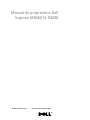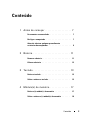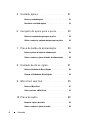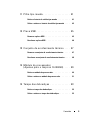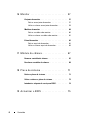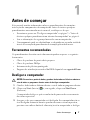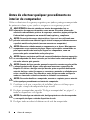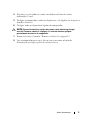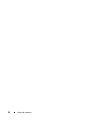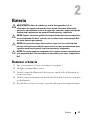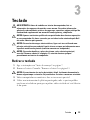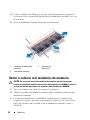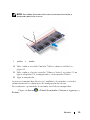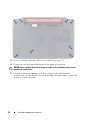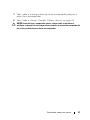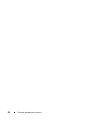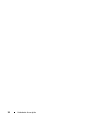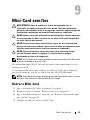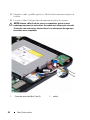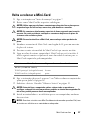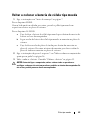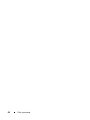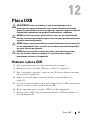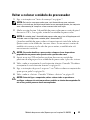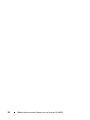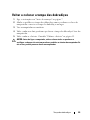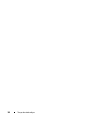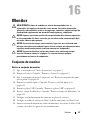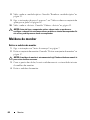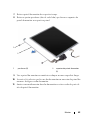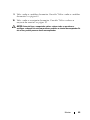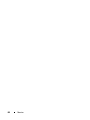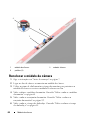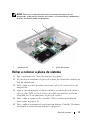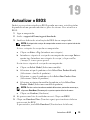Manual do proprietário Dell
Inspiron M4040/14-N4050
Modelo regulamentar: P22G Tipo regulamentar: P22G001; P22G002

Notas, Avisos e Advertências
NOTA: NOTA fornece informações importantes para ajudar a utilizar melhor
o computador.
AVISO: AVISO indica potenciais danos do hardware ou perda de dados
e explica como evitar o problema.
ADVERTÊNCIA: ADVERTÊNCIA indica potenciais danos no equipamento, lesões
corporais ou mesmo morte.
____________________
As informações deste documento estão sujeitas a alterações sem aviso prévio.
© 2011 Dell Inc. Todos os direitos reservados.
Marcas comerciais utilizadas neste texto: Dell™, o logótipo DELL e Inspiron™ são marcas registadas
da Dell Inc.; Bluetooth® é uma marca comercial registada detida pela Bluetooth SIG, Inc.; Microsoft®,
Windows®e o logótipo do botão Iniciar do Windows são marcas comerciais ou marcas comerciais
registadas da Microsoft Corporation nos Estados Unidos e/ou noutros países.
É estritamente proibida qualquer reprodução destes materiais sem autorização por escrito da Dell Inc.
Modelo regulamentar: P22G Tipo regulamentar: P22G001; P22G002
2011 - 05 Rev. A00

Conteúdo 3
Conteúdo
1 Antes de começar . . . . . . . . . . . . . . . . . . . 7
Ferramentas recomendadas. . . . . . . . . . . . . . . . 7
Desligar o computador
. . . . . . . . . . . . . . . . . . 7
Antes de efectuar qualquer procedimento
no interior do computador
. . . . . . . . . . . . . . . . . 8
2Bateria. . . . . . . . . . . . . . . . . . . . . . . . . . . 11
Remover a bateria . . . . . . . . . . . . . . . . . . . . 11
Colocar a bateria
. . . . . . . . . . . . . . . . . . . . 12
3 Teclado . . . . . . . . . . . . . . . . . . . . . . . . . . 13
Retirar o teclado . . . . . . . . . . . . . . . . . . . . . 13
Voltar a colocar o teclado
. . . . . . . . . . . . . . . . 15
4 Módulo(s) de memória . . . . . . . . . . . . . . 17
Retirar o(s) módulo(s) de memória . . . . . . . . . . . 17
Voltar a colocar o(s) módulo(s) de memória
. . . . . . 18

4 Conteúdo
5 Unidade óptica. . . . . . . . . . . . . . . . . . . . 21
Retirar a unidade óptica . . . . . . . . . . . . . . . . . 21
Recolocar a unidade óptica
. . . . . . . . . . . . . . . 22
6 Conjunto do apoio para o pulso. . . . . . . 23
Retirar o conjunto do apoio para o pulso . . . . . . . . 23
Voltar a colocar o conjunto do apoio para o pulso
. . . 26
7 Placa do botão de alimentação . . . . . . . 29
Retirar a placa do botão de alimentação . . . . . . . . 29
Voltar a colocar a placa do botão de alimentação
. . . 30
8 Unidade de disco rígido. . . . . . . . . . . . . 31
Retirar a Unidade de Disco Rígido . . . . . . . . . . . 32
Colocar a Unidade de Disco Rígido
. . . . . . . . . . . 33
9 Mini-Card sem fios . . . . . . . . . . . . . . . . 35
Retirar a Mini-Card . . . . . . . . . . . . . . . . . . . 35
Volta a colocar a Mini-Card
. . . . . . . . . . . . . . . 37
10 Placa de áudio . . . . . . . . . . . . . . . . . . . . 39
Remover a placa de áudio . . . . . . . . . . . . . . . . 39
Voltar a colocar a placa de áudio
. . . . . . . . . . . . 40

Conteúdo 5
11 Pilha tipo moeda . . . . . . . . . . . . . . . . . . . 41
Retirar a bateria de célula tipo moeda . . . . . . . . . 41
Voltar a colocar a bateria de célula tipo moeda
. . . . 43
12 Placa USB . . . . . . . . . . . . . . . . . . . . . . . . 45
Remover a placa USB . . . . . . . . . . . . . . . . . . 45
Recolocar a placa USB
. . . . . . . . . . . . . . . . . 46
13 Conjunto de arrefecimento térmico . . . . 47
Remover o conjunto de arrefecimento térmico . . . . . 47
Recolocar o conjunto de arrefecimento térmico
. . . . 48
14 Módulo do processador
(Apenas para o Inspiron 14-N4050)
. . . . 49
Retirar o módulo do processador . . . . . . . . . . . . 49
Voltar a colocar o módulo do processador
. . . . . . . 51
15 Tampa das dobradiças . . . . . . . . . . . . . . 53
Retirar a tampa das dobradiças . . . . . . . . . . . . . 53
Voltar a colocar a tampa das dobradiças
. . . . . . . . 55

6 Conteúdo
16 Monitor . . . . . . . . . . . . . . . . . . . . . . . . . 57
Conjunto do monitor . . . . . . . . . . . . . . . . . . . 57
Retirar o conjunto do monitor
. . . . . . . . . . . . 57
Voltar a colocar o conjunto do monitor
. . . . . . . 59
Moldura do monitor
. . . . . . . . . . . . . . . . . . . 60
Retirar a moldura do monitor
. . . . . . . . . . . . 60
Voltar a colocar a moldura do monitor
. . . . . . . 61
Painel do monitor
. . . . . . . . . . . . . . . . . . . . 62
Retirar o painel do monitor
. . . . . . . . . . . . . 62
Voltar a colocar o painel do monitor
. . . . . . . . 64
17 Módulo da câmara. . . . . . . . . . . . . . . . . 67
Remover o módulo da câmara . . . . . . . . . . . . . . 67
Recolocar o módulo da câmara
. . . . . . . . . . . . . 68
18 Placa de sistema . . . . . . . . . . . . . . . . . . 71
Retirar a placa de sistema . . . . . . . . . . . . . . . . 71
Voltar a colocar a placa de sistema
. . . . . . . . . . . 73
Introduzir a etiqueta de serviço no BIOS . . . . . . . . 74
19 Actualizar o BIOS . . . . . . . . . . . . . . . . . 75

Antes de começar 7
Antes de começar
Este manual contém informações sobre os procedimentos de remoção e
instalação dos componentes no computador. Antes de iniciar quaisquer
procedimentos mencionados neste manual, certifique-se de que:
• Executou os passos em "Desligar o computador" na página 7 e "Antes de
efectuar qualquer procedimento no interior do computador" na página 8.
• Leu as informações de segurança fornecidas com o computador
.
• Um componente pode ser substituído ou, se adquirido em separado, instalado
através da execução do procedimento de remoção pela ordem inversa.
Ferramentas recomendadas
Os procedimentos descritos neste documento podem requerer as seguintes
ferramentas:
• Chave de parafusos de ponta chata pequena
• Chave de parafusos Phillips
• Instrumento de plástico pontiagudo
• Programa de actualização executável do BIOS disponível em
support.dell.com
Desligar o computador
AVISO: Para evitar a perda de dados, guarde e feche todos os ficheiros abertos e
saia de todos os programas abertos antes de desligar o computador.
1
Guarde e feche todos os ficheiros abertos e saia de todos os programas abertos.
2 Clique em Start (Iniciar) e, em seguida, clique em Shut Down
(Encerrar).
O computador desliga-se após a conclusão do processo de encerramento
do sistema operativo.
3
Assegure-se de que o computador está desligado. Se o computador não se
tiver desligado automaticamente quando encerrou o sistema operativo,
pressione sem soltar o botão de alimentação até o computador se desligar.

8 Antes de começar
Antes de efectuar qualquer procedimento no
interior do computador
Utilize as directrizes de segurança seguintes para ajudar a proteger o computador
de potenciais danos e para ajudar a assegurar a sua segurança pessoal.
ADVERTÊNCIA: Antes de trabalhar no interior do computador, leia as
informações de segurança fornecidas com o mesmo. Para obter informações
adicionais sobre melhores práticas de segurança, consulte a página principal de
Conformidade regulamentar em www.dell.com/regulatory_compliance.
AVISO: Para evitar descargas electrostáticas, ligue-se à terra utilizando uma
pulseira antiestática com cabo de ligação à terra ou toque periodicamente numa
superfície metálica não pintada (como um conector no computador).
AVISO: Manuseie cuidadosamente os componentes e as placas. Não toque nos
componentes ou nos contactos da placa. Segure a placa pelas extremidades ou
pelo suporte metálico de instalação. Segure nos componentes, como um
processador, pelas extremidades e não pelos pinos.
AVISO: Apenas um técnico qualificado e especializado deve efectuar reparações
no seu computador. Os danos causados por assistência não autorizada pela Dell
não estão cobertos pela garantia.
AVISO: Quando desligar um cabo, puxe pelo respectivo conector ou pela patilha
e não pelo próprio cabo. Alguns cabos possuem conectores com patilhas de
bloqueio. Se estiver a desligar este tipo de cabo, prima as patilhas de bloqueio
antes de desligar o cabo. Ao separar os conectores, mantenha-os alinhados para
evitar a torção dos pinos. Para além disso, antes de ligar um cabo, verifique se
ambos os conectores estão direccionados e alinhados correctamente.
AVISO: Para evitar danificar o computador, execute os seguintes passos antes de
iniciar qualquer procedimento no interior do computador.
1
Certifique-se de que a superfície de trabalho é plana e está limpa para
evitar que a tampa do computador fique riscada.
2
Desligue o computador, consulte "Desligar o computador" na página 7, e
todos os dispositivos a ele ligados.
AVISO: Para desligar um cabo de rede, desligue primeiro o cabo do computador
e, em seguida, desligue o cabo do dispositivo de rede.
3
Desligue todos os cabos telefónicos ou de rede do computador.

Antes de começar 9
4
Pressione e ejecte todos os cartões instalados no leitor de cartões
multimédia 3-em-1 .
5
Desligue o computador e todos os dispositivos a ele ligados das respectivas
tomadas eléctricas.
6
Desligue todos os dispositivos ligados do computador.
AVISO: Para evitar danificar a placa de sistema, retire a bateria principal,
consulte "Remover a bateria" na página 11, antes de efectuar qualquer
procedimento no interior do computador.
7
Remova a bateria. Consulte "Remover a bateria" na página 11.
8
Vire o computador para cima, abra o visor e pressione o botão de
alimentação para ligar a placa de sistema à terra.

10 Antes de começar

Bateria 11
Bateria
ADVERTÊNCIA: Antes de trabalhar no interior do computador, leia as
informações de segurança fornecidas com o mesmo. Para obter informações
adicionais sobre melhores práticas de segurança, consulte a página principal de
Conformidade regulamentar em www.dell.com/regulatory_compliance.
AVISO: Apenas um técnico qualificado e especializado deve efectuar reparações
no seu computador. Os danos causados por assistência não autorizada pela Dell
não estão cobertos pela garantia.
AVISO: Para evitar descargas electrostáticas, ligue-se à terra utilizando uma
pulseira antiestática com cabo de ligação à terra ou toque periodicamente numa
superfície metálica não pintada (como um conector no computador).
AVISO: Para evitar danos no computador, utilize apenas a bateria concebida para
este computador Dell. Não utilize baterias concebidas para outros computadores
Dell.
Remover a bateria
1
Siga as instruções em "Antes de começar" na página 7.
2
Desligue o computador e vire-o.
3
Deslize o trinco de bloqueio da bateria para a posição de desbloqueio até
encaixar no lugar.
4
Deslize e prima continuamente o trinco de libertação da bateria na posição
de desbloqueio.
5
Faça deslizar a bateria e levante-a para fora do respectivo compartimento.

12 Bateria
Colocar a bateria
1
Siga as instruções em "Antes de começar" na página 7.
2
Faça deslizar a bateria para dentro do respectivo compartimento até esta
encaixar no devido lugar.
3
Faça deslizar o trinco de bloqueio da bateria para a posição de bloqueio.
1 trinco de desbloqueio da bateria 2 bateria
3 trinco de bloqueio da bateria
1
2
3

Teclado 13
Teclado
ADVERTÊNCIA: Antes de trabalhar no interior do computador, leia as
informações de segurança fornecidas com o mesmo. Para obter informações
adicionais sobre melhores práticas de segurança, consulte a página principal de
Conformidade regulamentar em www.dell.com/regulatory_compliance.
AVISO: Apenas um técnico qualificado e especializado deve efectuar reparações
no seu computador. Os danos causados por assistência não autorizada pela Dell
não estão cobertos pela garantia.
AVISO: Para evitar descargas electrostáticas, ligue-se à terra utilizando uma
pulseira antiestática com cabo de ligação à terra ou toque periodicamente numa
superfície metálica não pintada (como um conector no computador).
AVISO: Para evitar danificar a placa de sistema, retire a bateria principal,
consulte "Remover a bateria" na página 11, antes de efectuar qualquer
procedimento no interior do computador.
Retirar o teclado
1
Siga as instruções em "Antes de começar" na página 7.
2
Remova a bateria. Consulte "Remover a bateria" na página 11.
AVISO: O revestimento das teclas do teclado é frágil, facilmente desmontável e
demora algum tempo a reinstalar. Seja cuidadoso ao retirar e manusear o teclado.
3
Volte o computador ao contrário e abra o visor o mais possível.
4
Utilize um instrumento de plástico pontiagudo, solte as quatro patilhas
que fixam o teclado ao apoio para o pulso e solte o teclado até este libertar-
se do apoio.

14 Teclado
AVISO: Tenha o máximo cuidado ao retirar e manusear o teclado. Caso contrário,
pode riscar o painel do monitor.
5
Sem puxar o teclado com força, mantenha-o em direcção ao ecrã.
6
Levante o trinco do conector que fixa o cabo do teclado ao conector na
placa de sistema e retire o cabo do teclado.
7
Levante e remova o teclado do computador.
1 instrumento de plástico pontiagudo 2 patilhas (4)
3 teclado
2
1
3

Teclado 15
Voltar a colocar o teclado
1
Siga as instruções em "Antes de começar" na página 7.
2
Ligue o cabo do teclado ao conector na placa de sistema. Pressione o trinco
do conector para fixar o cabo do teclado no respectivo conector na placa de
sistema.
3
Encaixe as patilhas no teclado nas ranhuras no apoio para o pulso.
4
Com cuidado, prima as extremidades do teclado para bloquear as quatro
patilhas que fixam o teclado.
5
Feche o ecrã e vire o computador ao contrário.
6
Volte a colocar a bateria. Consulte "Colocar a bateria" na página 12.
1 cabo do teclado 2 teclado
1
2

16 Teclado

Memória 17
Módulo(s) de memória
ADVERTÊNCIA: Antes de trabalhar no interior do computador, leia as
informações de segurança fornecidas com o mesmo. Para obter informações
adicionais sobre melhores práticas de segurança, consulte a página principal de
Conformidade regulamentar em www.dell.com/regulatory_compliance.
AVISO: Apenas um técnico qualificado e especializado deve efectuar reparações
no seu computador. Os danos causados por assistência não autorizada pela Dell
não estão cobertos pela garantia.
AVISO: Para evitar descargas electrostáticas, ligue-se à terra utilizando uma
pulseira antiestática com cabo de ligação à terra ou toque periodicamente numa
superfície metálica não pintada (como um conector no computador).
AVISO: Para evitar danificar a placa de sistema, retire a bateria principal,
consulte "Remover a bateria" na página 11, antes de efectuar qualquer
procedimento no interior do computador.
Pode aumentar a memória do computador instalando módulos de memória
na placa de sistema. Para mais informações sobre o tipo de memória
suportado pelo seu computador, consulte as Especificações em
support.dell.com/manuals.
NOTA: Os módulos de memória adquiridos na Dell estão abrangidos pela
garantia do computador.
O seu computador tem dois encaixes SODIMM acessíveis ao utilizador,
identificados como DIMM A e DIMM B, que podem ser acedidos a partir da
parte inferior do computador.
Retirar o(s) módulo(s) de memória
1
Siga as instruções em "Antes de começar" na página 7.
2
Remova a bateria. Consulte "Remover a bateria" na página 11.
3
Retire o teclado. Consulte "Retirar o teclado" na página 13.
AVISO: Para evitar danos no conector do módulo de memória, não utilize
ferramentas para alargar os ganchos de fixação do módulo de memória.

18 Memória
4
Utilize as pontas dos dedos para alargar cuidadosamente os grampos de
fixação em cada extremidade do conector do módulo de memória, até este
desencaixar.
5
Retire o módulo de memória do respectivo conector.
Voltar a colocar o(s) módulo(s) de memória
AVISO: Se necessitar de instalar módulos de memória em dois conectores,
instale um módulo de memória no conector identificado com "DIMM A" antes de
instalar um módulo de memória no conector identificado com "DIMM B".
1
Siga as instruções em "Antes de começar" na página 7.
2
Alinhe o entalhe no módulo de memória com a patilha no conector do
módulo de memória.
3
Faça deslizar firmemente o módulo de memória para a ranhura num
ângulo de 45 graus e pressione o mesmo para baixo até este encaixar no
lugar. Se não ouvir um estalido, retire o módulo de memória e volte a
instalá-lo.
1 conector do módulo de
memória
2 ganchos de
fixação (2)
3 módulo de memória
1
2
3

Memória 19
NOTA: Se o módulo de memória não estiver correctamente instalado, o
computador poderá não arrancar.
4
Volte a colocar o teclado. Consulte "Voltar a colocar o teclado" na
página 15.
5
Volte a colocar a bateria (consulte "Colocar a bateria" na página 12) ou
ligue o adaptador CA ao computador e a uma tomada eléctrica.
6
Ligue o computador.
Ao iniciar, o computador detecta o(s) módulo(s) de memória e actualiza
automaticamente as informações de configuração do sistema.
Para confirmar a quantidade de memória instalada no computador:
Clique em Iniciar → Painel de controlo→ Sistema e segurança→
Sistema.
1 patilha 2 entalhe
1
2

20 Memória
A página está carregando...
A página está carregando...
A página está carregando...
A página está carregando...
A página está carregando...
A página está carregando...
A página está carregando...
A página está carregando...
A página está carregando...
A página está carregando...
A página está carregando...
A página está carregando...
A página está carregando...
A página está carregando...
A página está carregando...
A página está carregando...
A página está carregando...
A página está carregando...
A página está carregando...
A página está carregando...
A página está carregando...
A página está carregando...
A página está carregando...
A página está carregando...
A página está carregando...
A página está carregando...
A página está carregando...
A página está carregando...
A página está carregando...
A página está carregando...
A página está carregando...
A página está carregando...
A página está carregando...
A página está carregando...
A página está carregando...
A página está carregando...
A página está carregando...
A página está carregando...
A página está carregando...
A página está carregando...
A página está carregando...
A página está carregando...
A página está carregando...
A página está carregando...
A página está carregando...
A página está carregando...
A página está carregando...
A página está carregando...
A página está carregando...
A página está carregando...
A página está carregando...
A página está carregando...
A página está carregando...
A página está carregando...
A página está carregando...
A página está carregando...
-
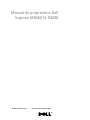 1
1
-
 2
2
-
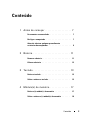 3
3
-
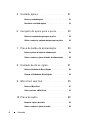 4
4
-
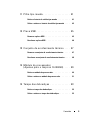 5
5
-
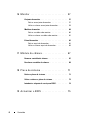 6
6
-
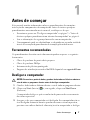 7
7
-
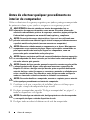 8
8
-
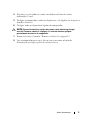 9
9
-
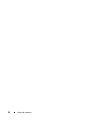 10
10
-
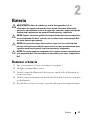 11
11
-
 12
12
-
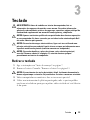 13
13
-
 14
14
-
 15
15
-
 16
16
-
 17
17
-
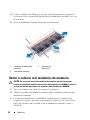 18
18
-
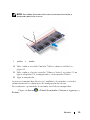 19
19
-
 20
20
-
 21
21
-
 22
22
-
 23
23
-
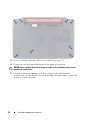 24
24
-
 25
25
-
 26
26
-
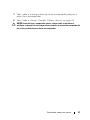 27
27
-
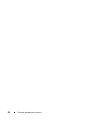 28
28
-
 29
29
-
 30
30
-
 31
31
-
 32
32
-
 33
33
-
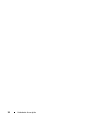 34
34
-
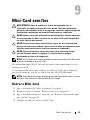 35
35
-
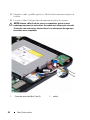 36
36
-
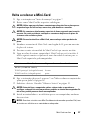 37
37
-
 38
38
-
 39
39
-
 40
40
-
 41
41
-
 42
42
-
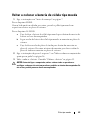 43
43
-
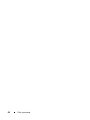 44
44
-
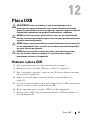 45
45
-
 46
46
-
 47
47
-
 48
48
-
 49
49
-
 50
50
-
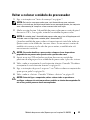 51
51
-
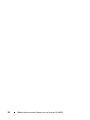 52
52
-
 53
53
-
 54
54
-
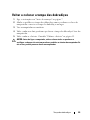 55
55
-
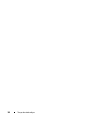 56
56
-
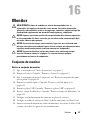 57
57
-
 58
58
-
 59
59
-
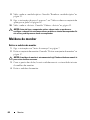 60
60
-
 61
61
-
 62
62
-
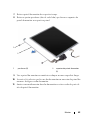 63
63
-
 64
64
-
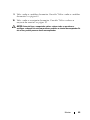 65
65
-
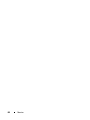 66
66
-
 67
67
-
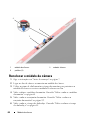 68
68
-
 69
69
-
 70
70
-
 71
71
-
 72
72
-
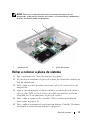 73
73
-
 74
74
-
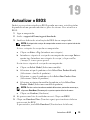 75
75
-
 76
76
Artigos relacionados
-
Dell Inspiron 15 N5040 Manual do proprietário
-
Dell Inspiron 15 N5050 Manual do usuário
-
Dell Inspiron 3520 Manual do usuário
-
Dell Studio 15 1555 Manual do usuário
-
Dell Inspiron 15R N5110 Manual do usuário
-
Dell Inspiron Mini 10 1012 Manual do usuário
-
Dell Inspiron 14 N4020 Manual do usuário
-
Dell XPS 17 L702X Manual do usuário
-
Dell Inspiron 1750 Manual do usuário
-
Dell Inspiron Mini 10v 1011 Manual do usuário